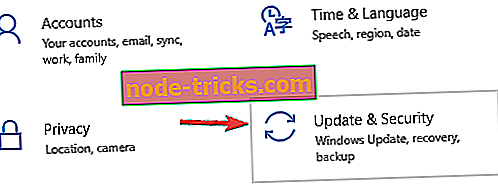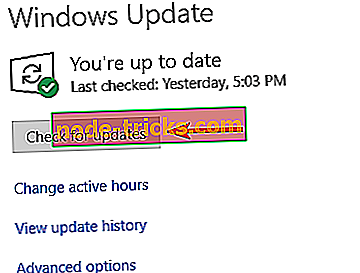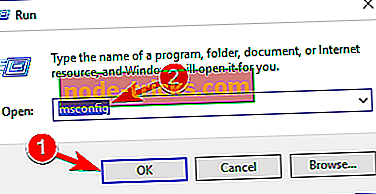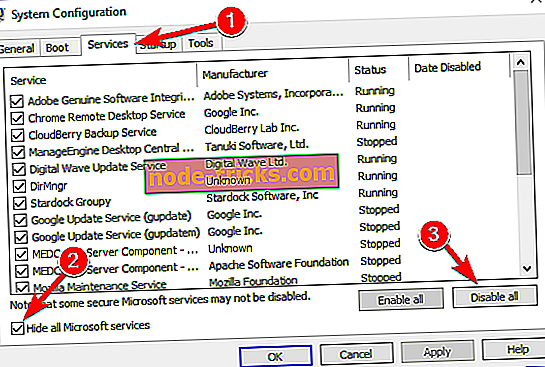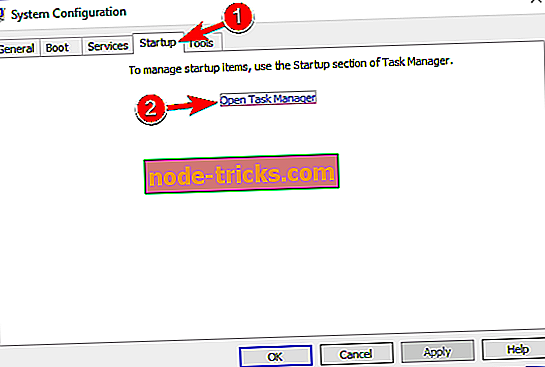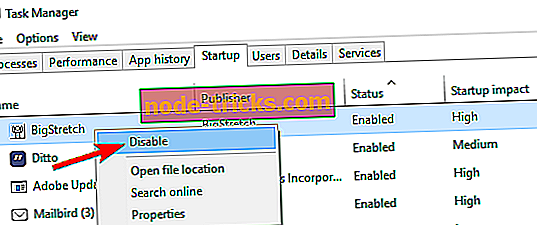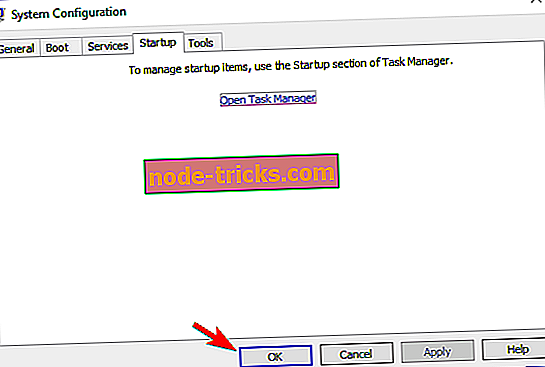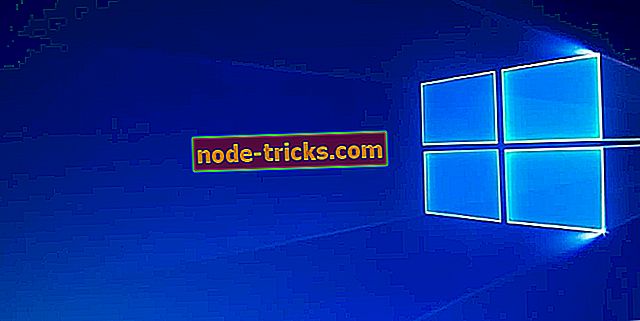Fix Common Expeditions: Viking bugs på Windows 10, 8.1, 7
Ekspedisjoner: Viking er et spill som tar deg tilbake til 790 e.Kr. En gruppe norske krigere lander på Englands bredder, og du, som deres leder, må lede dem. Dine valg vil diktere hvordan historien husker deg. Du kan veilede folk med gulrot eller pinne, men resultatene blir ikke det samme.
Ekspedisjoner: Viking vil teste både dine menneskeledelsesferdigheter og dine militære ferdigheter, så vel som tålmodigheten din. Spillerne har rapportert at spillet noen ganger påvirkes av ulike problemer som begrenser spillopplevelsen. I denne artikkelen kommer vi til å liste de vanligste ekspedisjonene: Viking-problemer, samt deres tilsvarende løsninger, hvis tilgjengelig.
Ekspedisjoner: Viking bugs
Ekspedisjoner: Viking er et flott spill, men det lider av ulike problemer. Når det gjelder problemer, er det noen vanlige problemer som brukere rapporterte:
- Ekspedisjoner Vikingkrasj - Krasj kan oppstå av ulike årsaker, og det vanligste problemet er ditt antivirusprogram. Hvis antivirus ikke er problemet, må du kanskje gjøre noen endringer i config.ini-filen.
- Expeditions Viking Mouse Problem - Mange brukere rapporterte musproblemer i spillet. For å fikse det, bruk Alt + Tab snarvei, eller kjør spillet i grenseløs vindu modus.
- Expeditions Viking quest bug - Dette problemet er vanligvis forårsaket av spillet selv, og for å fikse det, anbefaler vi deg å laste ned og installere de nyeste oppdateringene.
- Ekspedisjoner viking ingen lyd - Mange brukere rapporterte lydproblemer mens de spilte spillet. Hvis det skjer, må du oppdatere driverne og sjekke om det løser problemet.
Løsning 1 - Sjekk antivirus / brannmur

Den vanligste årsaken til ekspedisjoner: Viking-problemer er antivirus eller brannmur. Noen ganger kan spillet ditt bli blokkert av antivirusprogrammet ditt, og for å fikse det må du legge til spillet i listen over unntak i både antivirus og brannmur.
Hvis det ikke virker, kan du prøve å deaktivere visse antivirusfunksjoner eller deaktivere antivirusprogrammet helt. Hvis det ikke virker, vil din eneste løsning være å avinstallere antivirusprogramvaren. Hvis det hjelper, bør du vurdere å bytte til en annen antivirusløsning.
Hvis du er en gamer, trenger du et antivirusprogram med en Gaming Mode-funksjon som sikrer at antivirusprogrammet ikke forstyrrer spillesesjonene dine. Et antivirusprogram som tilbyr både spillmodus og god beskyttelse er BullGuard, så sørg for å prøve det ut.
Mange brukere rapporterte problemer med Comodo-antivirus, og ifølge brukerne kan problemet fortsette, selv om du deaktiverer det. For å fikse det, legg til følgende kataloger i unntakslisten:
- steamapps \ common \ Expeditions Viking_Data \ Managed
- steamapps \ downloading \ Expeditions Viking_Data \ Managed
Løsning 2 - Start på nytt damp

Jeg hadde en strømbrudd mens jeg spilte, og siden jeg har startet alt på nytt, mangler alle mine lagre spill når jeg klikker på "Last inn spill". Det er bare tomt. Um, hjelp? Spesielt siden jeg har gått en god vei gjennom, ville jeg hate å måtte starte på nytt.
For å fikse dette problemet, prøv å starte Steam på nytt. Kontroller også om det finnes noen lagrede filer på denne adressen: % userprofile% \ Documents \ Mine spill \ Expeditions Viking \ Savegames \.
Løsning 3 - Oppdater grafikkortdriverne

Grafikkortdriverne dine er avgjørende for spill, og hvis du opplever noen ekspedisjoner: Viking-problemer, for eksempel krasjer, må du først oppdatere grafikkortdriverne dine først. For å gjøre det manuelt, trenger du bare å finne modellen på grafikkortet ditt og laste ned de nyeste driverne for det fra produsentens nettsted.
Nedlasting av drivere manuelt kan noen ganger være en komplisert prosess, men hvis du vil raskt oppdatere driverne, vil du kanskje bruke et verktøy som TweakBit Driver Updater som oppdaterer alle driverne automatisk.
Løsning 4 - Installer de nyeste Windows-oppdateringene
Ifølge brukerne kan noen ganger problemer med ekspedisjoner: Viking og andre spill kan oppstå hvis du ikke har de nyeste Windows-oppdateringene installert. For det meste installerer Windows 10 de manglende oppdateringene automatisk, men du kan alltid sjekke om oppdateringer manuelt ved å gjøre følgende:
- Trykk på Windows-tast + I for å åpne appen Innstillinger .
- Gå til Oppdater og Sikkerhets seksjonen.
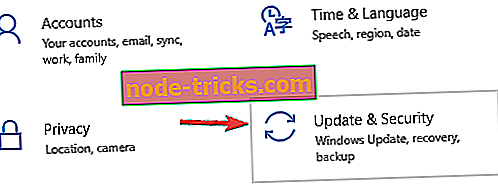
- Klikk nå på Søk etter oppdateringer .
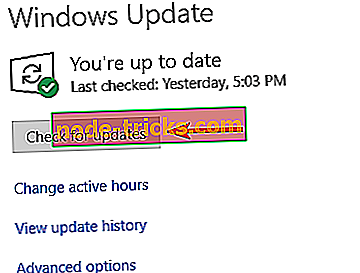
Windows vil nå se etter tilgjengelige oppdateringer og laste dem ned automatisk. Når oppdateringene er lastet ned, vil de bli installert så snart du starter datamaskinen på nytt.
Løsning 5 - Oppdater spillet ditt
Ekspedisjoner: Vikingproblemer kan være et stort problem, og noen ganger er problemet ikke forårsaket av PC eller programvare. I noen tilfeller kan feilene være knyttet til selve spillet, og den eneste måten å fikse dem på er å installere de nyeste oppdateringene.
Utviklere jobber hardt med spillet, og de løser noen vanlige feil og problemer, så for å sikre at spillet ditt fungerer, må du laste ned de nyeste oppdateringene.
Løsning 6 - Installer video codecs
Ifølge brukerne kan noen ganger Expeditions: Viking problemer oppstå på grunn av manglende video codecs. For å fikse det, anbefales det å installere K-Lite Codec Pack eller lignende videokodek. Hvis det ikke virker, kan du deaktivere videoavspilling. For å gjøre det, følg bare disse trinnene:
- Naviger til Dokumenter \ My Games \ Expeditions Viking \ Config- katalogen på PCen.
- Finn config.ini- filen og åpne den med Notisblokk .
- Legg nå følgende linjer:
- [VideoPlaybackSettings]
- DoPlayVideos = False
- Lagre endringer.
Etter å ha gjort det, har du ingen problemer med spillet, og du vil kunne starte det uten noen sammenbrudd.
Løsning 7 - Bruk Alt + Tab eller start spillet på nytt
Mange brukere rapporterte ulike musproblemer i ekspedisjoner: Viking. Dette er bare en midlertidig feil, og du kan fikse disse problemene med en enkel løsning. Ifølge brukerne, for å fikse problemet må du bare bruke Alt + Tab- snarveien for å minimere spillet og gå tilbake til det.
Hvis det ikke virker, start spillet på nytt og problemet skal løses. Husk at disse bare er løsninger, så du må gjenta dem hvis problemet gjenoppstår.
Løsning 8 - Kjør spillet i grenseløs vindumodus
Ifølge brukerne kan du noen ganger støte på museproblemer i ekspedisjoner: Viking. Du kan imidlertid fikse disse problemene ved å kjøre spillet i grenseløs vindumodus.
Brukere hevder at musproblemer ikke vises mens du bruker rammemessig vindumodus, så sørg for å prøve det og se om det løser problemet.
Løsning 9 - Still inn oppløsningen i config.ini-filen
Hvis du har museproblemer i Expeditions: Viking, kan du kanskje løse problemet ved å gjøre et par endringer i config.ini- filen. Tilsynelatende trenger du bare å sette oppløsningen i config.ini-filen, og problemet må løses.
Gå til config.ini- filen og sett ønsket oppløsning manuelt. For å se hvordan du får tilgang til config.ini- filen, må du kontrollere en av våre tidligere løsninger for detaljerte instruksjoner. Når du har gjort det, lagre endringer og kontroller om problemene er løst.
Løsning 10 - Utfør en ren oppstart
Noen ganger kan tredjepartsapplikasjoner forstyrre spillet og forårsake ulike ekspedisjoner: Viking-problemer skal oppstå. For å fikse dette problemet må du deaktivere alle oppstartsprogrammer og tjenester. For å gjøre det, følg bare disse trinnene:
- Trykk Windows Key + R og skriv inn msconfig . Trykk nå på Enter eller klikk OK .
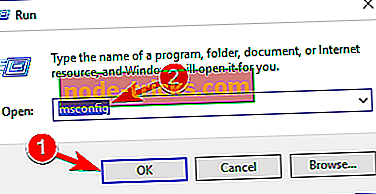
- Når vinduet Systemkonfigurasjon åpnes, går du til Tjenester- fanen. Kontroller nå Skjul alle Microsoft-tjenester og klikk på Deaktiver alle .
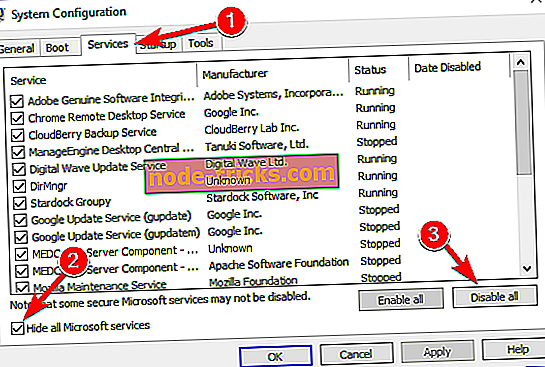
- Gå nå til Oppstart- fanen og klikk på Åpne oppgavebehandling .
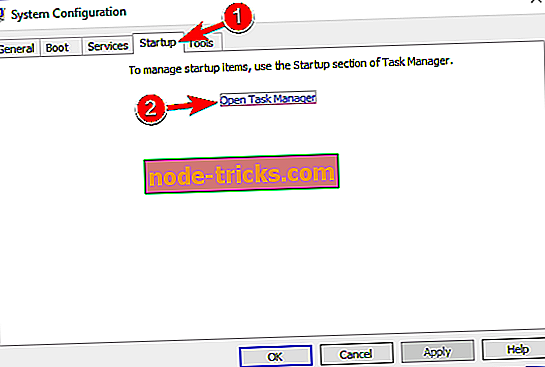
- Velg den første oppføringen på listen, høyreklikk den og velg Deaktiver . Gjenta dette trinnet for alle oppføringer på listen.
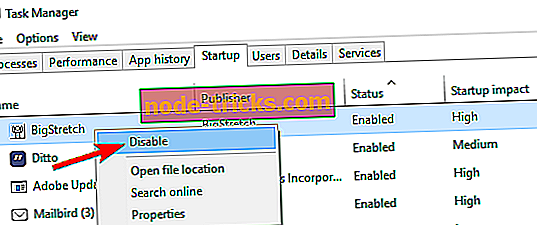
- Når du deaktiverer alle oppstartsprogrammer, lukker du Oppgavebehandling og går til System Configuration- vinduet. Klikk nå Bruk og OK for å lagre endringer. Start datamaskinen på nytt.
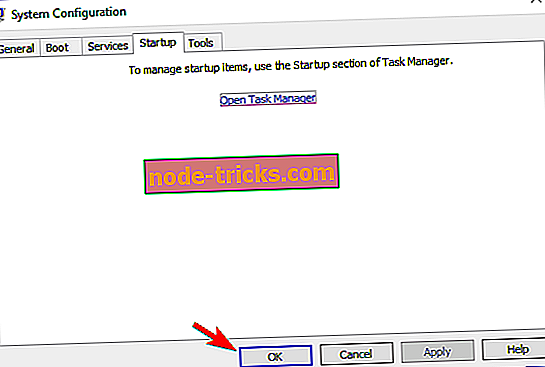
Når datamaskinen din har startet på nytt, kontroller du om problemet fortsatt er der. Hvis ikke, kan det hende du vil aktivere deaktiverte programmer og tjenester en etter en til du finner den som forårsaker problemet.
Når du har funnet den problematiske applikasjonen, fjern den fra PCen. Den beste måten å gjøre det på er å bruke avinstallasjonsprogramvare, for eksempel IOBit Uninstaller siden det vil fjerne alle filer og registeroppføringer knyttet til problematisk applikasjon.
Vi håper at forslagene som er nevnt ovenfor, hjalp deg med å fikse noen av ekspedisjonene: Viking bugs som du har møtt. Hvis du har kommet over andre løsninger for å fikse ulike problemer, kan du liste opp feilsøkingstrinnene i kommentarseksjonen nedenfor.